Återställ förlorade / raderade iPhone-data inklusive foton, kontakter, videor, filer, samtalslogg och mer data från ditt SD-kort eller enhet.
Ett klick för att rotera dina Android-enheter - Ultimate Guide
 Uppdaterad av Boey Wong / 24 dec 2020 09:20
Uppdaterad av Boey Wong / 24 dec 2020 09:20När du använder din Android-enhet kan du bli kär i sina bekväma funktioner och operativsystem. Det finns dock många potentiella funktioner som du kanske inte vet. Du måste få tillgång till superanvändaren för att uppleva denna funktion.

Till exempel,
Om du vill ladda ner några nya appar på dina Android-enheter eller säga adjö till annonserna i dina appar måste du skaffa den högsta myndigheten för en bättre upplevelse.

Guide Lista
1. Definitionen av Rooting
Root är ett välbekant ord i vårt liv och nästan alla vet att folk efter att ha roddat telefonen, surfplattan eller andra Android-enheter kommer att få mer användbara funktioner än de här enheterna utan att rota. Så vad roten?
Allmänt talat,
Rooting är processen för att få den ultimata auktoriteten och tillståndet på din Android-telefon, surfplatta och andra Android-enheter. Här för en bättre förståelse citerar vi ordet från Wikipedia, rooting är processen att tillåta användare av smarta telefoner, surfplattor och andra enheter som kör Androids mobilsystem att uppnå privilegierad kontroll över olika Android-undersystem.
2. De bästa 5 skälen för att rota dina Android-enheter
- Få enkelt de dolda funktionerna och funktionerna på dina Android-enheter.
- Ladda ner mer användbara appar gratis
- Ta bort annonserna på dina appar med lätthet;
- Uppgradera till den senaste Android-versionen med snabb hastighet;
- Hastigheten på Android-enheten ökar.
3. Förarbetet för att rooting Android-enheten
- Säkerhetskopiera Android-data till ett säkert ställe.
- Se till att Android-enheten är fulladdat.
- Ladda ner ett användbart tredjeparts rota program.
4. De pålitliga rooting-programmen för din information
Du måste få det mest tillförlitliga roten programmet för att rotera din Android-enhet på ett säkert och enkelt sätt.
Här skulle vi vilja rekommendera 3 pålitliga och säkra program att välja. Alla av dem tillhandahåller ett-klick-rooting-tjänsten och säker garanti. Dom är: Kinggo Root, iRoot, Root Genius. Välj den som ska rota din Android-enhet efter dina behov.
5. Guiden för att rota din Android-enhet på Windows 11/10/8/7
Med root Genius som ett exempel kommer vi att presentera de detaljerade stegen för att rotera din Android-telefon.
steg 1Ladda ner programvaran från den officiella hemsidan och installera den på din dator.
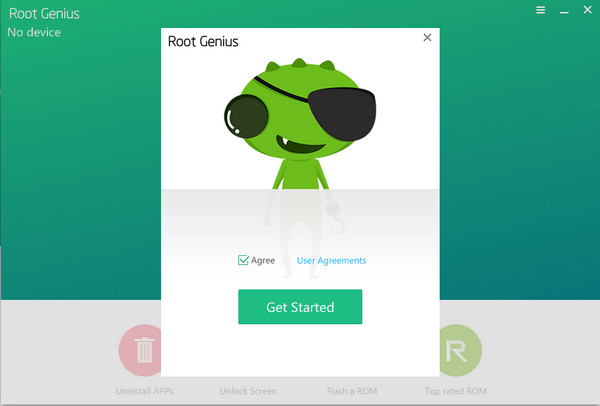
steg 2Anslut din Android-enhet till datorn. Roteringsprogrammet kommer automatiskt att upptäcka din Android-enhet.
steg 3Om din Android-enhet behöver installera drivrutinen, vänta en minut och rör inte USB-kabeln under den här installationsprocessen.
steg 4När du har installerat drivrutinen klickar du på Rot den på följande gränssnitt och rotprocessen börjar.
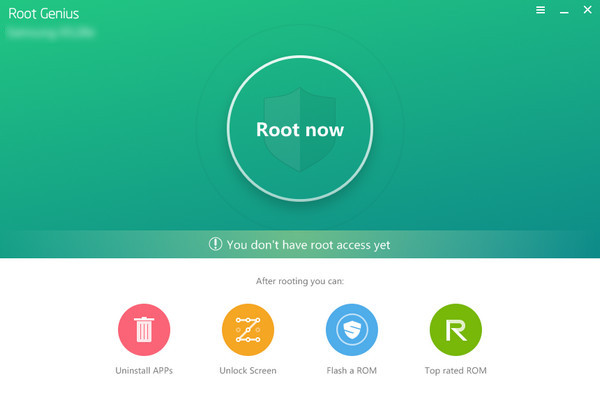
steg 5Dina Android-enheter kommer att rotas efter några minuter.
6. Root Android-enheter på Mac
På den nuvarande marknaden finns det få tillförlitliga rooting-program för människor att välja. Så vi rekommenderar dig och alla Mac-användare att rotera dina Android-enheter på Windows-datorn och sedan återställa din Android-data på din Mac.
Ta vägen till root LG-enheter på Windows-datorn här.

1) Rooting Android-telefon med Kingo Root
Ladda ner Kingo Root för Windows
steg 1När du har installerat Kingo Root på din dator, dubbelklickar du på den för att köra detta rooting-verktyg. Anslut din Android-telefon till datorn med USB-kabel.
steg 2Gå till på din Android-telefon Inställningar > Utveckla alternativ > glida USB felsökning till PÅ. Steget låter dig använda din telefon för att kopiera data och installera appar på din telefon utan aviseringar.
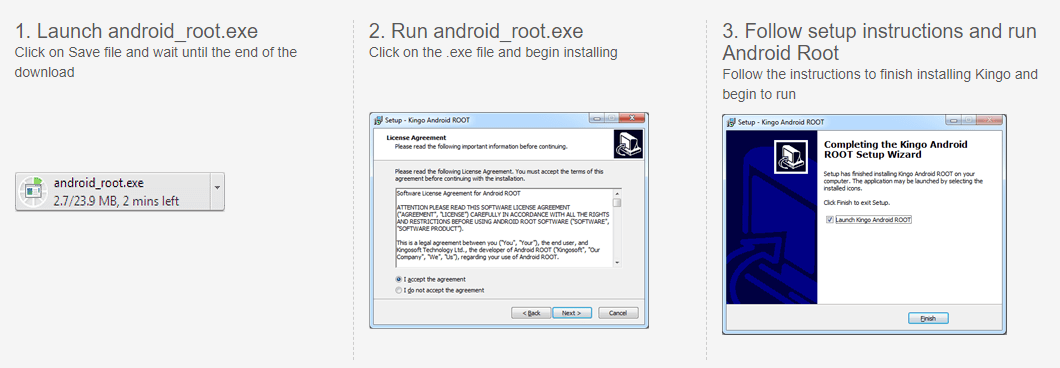
steg 3När den här programvaran har upptäckt din telefon kommer du att se din telefonversion i gränssnittet för det här programmet. Klick Rot för att börja rota din telefon. I processen kommer din telefon att startas om. Du måste stå ut med det tålmodigt.
2) Root Android-telefon med KingoRoot (APK) på telefon
steg 1Klicka på när du laddar ner appen KingoRoot.apk för att installera denna APK-fil.
steg 2Tryck One Click Root för att börja rota din telefon.
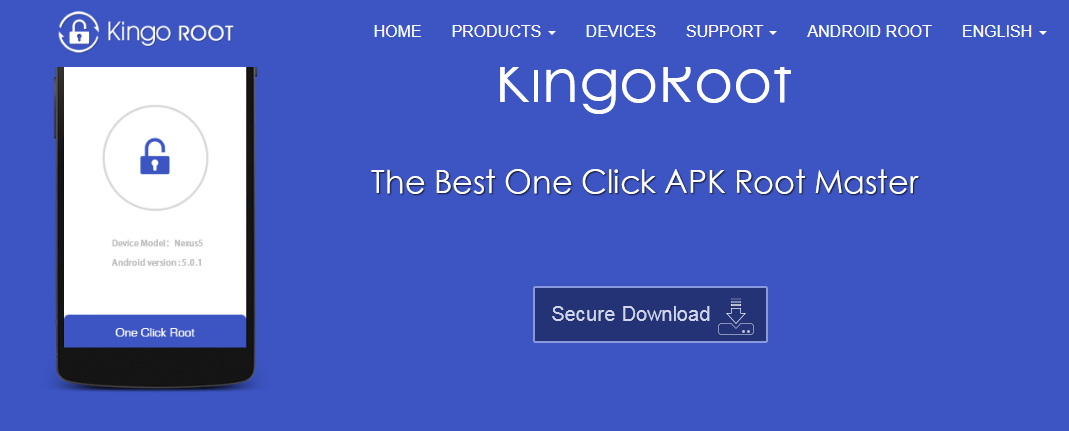
3) Rot Android-telefon med KingRoot på datorn
steg 1Ladda ner och installera KingRoot för PC på din dator. Efter installationen har du dubbelklickat på den för att köra den här programvaran.
steg 2På din telefon, felsök USB-läge genom att trycka på Inställningar > Utveckla alternativ > glida USB felsökning till PÅ, vilket gör att du kan hantera din telefon utan aviseringar på datorn. Om din telefon har felsökt USB kan du hoppa över det här steget och gå direkt till steg 3.
steg 3Anslut din telefon till datorn med USB-kabel, och den här programvaran kommer att upptäcka din telefon direkt.
steg 4När du har anslutit din telefon klickar du Försöka att slå rot för att börja rota din telefon. Efter att ha rotat din telefon finns det en påminnelse i gränssnittet som talar om att du har rotat din telefon. Efter att ha rotat kan du använda andra återställningsverktyg för att återställa raderade filer från SD-kort eller Android internminne.
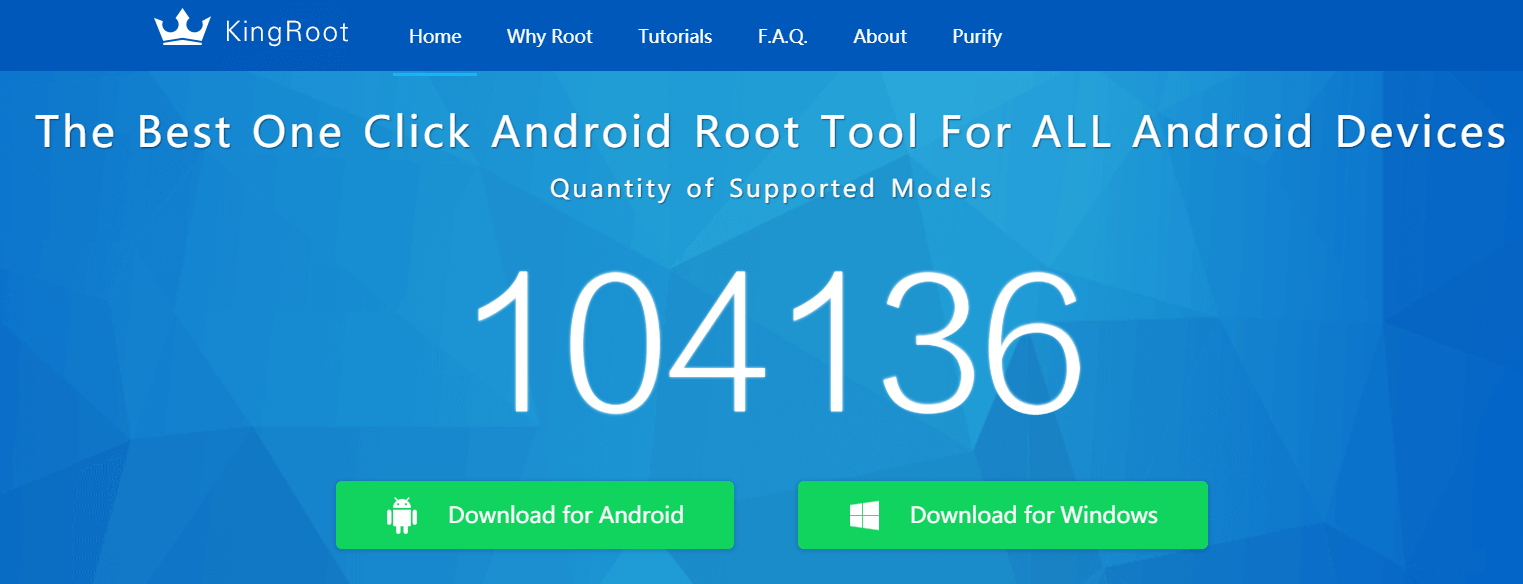
4) Root telefon med KingRoot utan dator
steg 1Du kan söka på www.kingroot.net i din webbläsare för att ladda ner KingRoot. Du kan också ladda ner KingRoot från följande länk och kopiera APK-filen till din telefon.
steg 2Efter lyckad nedladdning måste du hitta APK-filen och trycka på den för att installera. Om du ställer in installera blockerad, då måste du trycka på en popup-påminnelse Inställningar > Säkerhet > aktivera okända källor för att installera KingRoot.
steg 3Efter lyckad installation, tryck ÖPPEN för att köra det här verktyget. Knacka Försök > Få nu för att börja rota telefonen. Implementeringsprocessen kommer att visa dig rotprocessen.
5) Rot Android-telefon med iRoot på datorn
Hämta iRoot för Windows
steg 1Klicka på nedladdningslänken för iRoot för PC, ladda ner och installera den här programvaran på din dator.
steg 2På din telefon, felsök USB-läge genom att trycka på Inställningar > Utveckla alternativ > glida USB felsökning till PÅ, vilket gör att du kan hantera din telefon utan aviseringar på datorn.
steg 3Anslut din Android-enhet till datorn med USB-kabel och kör iRoot, klicka Kontakta och iRoot kommer att upptäcka din telefon automatiskt.
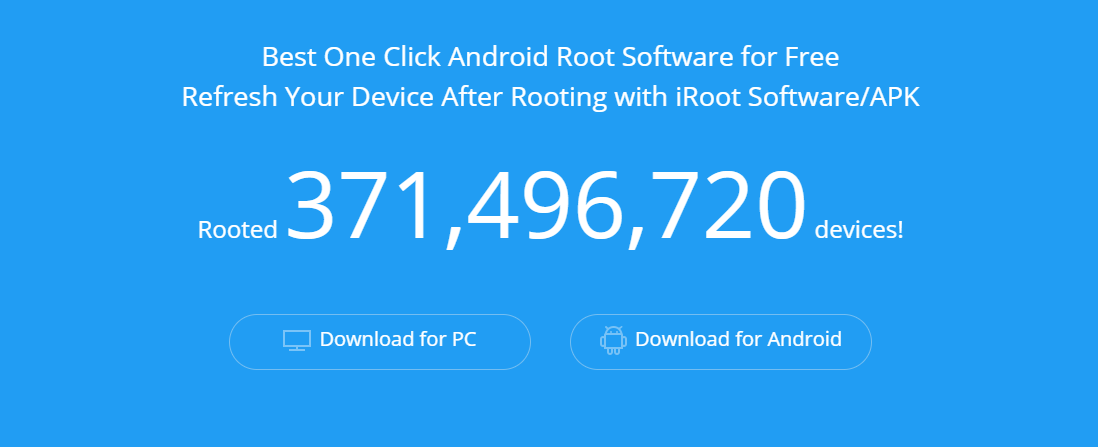
steg 4Klicka på när iRoot har upptäckt din telefon framgångsrikt Rot för att börja rota din telefon. Rootingsprocessen tar några sekunder. Så snälla ge lite tålamod. Efter att rotprocessen har lyckats, kommer din telefon att starta om automatiskt.
6) Root Android-telefon med iRoot APK
steg 1Ladda ner iRoot APK-fil till din telefon. Hitta det sedan och installera det på din Android-telefon. För framgångsrik installation måste du slå Att lägga plattor > Säkerhet > bock Okända källor > OK för att installera okända källor, iRoot APK på din telefon.
steg 2Efter en lyckad installation av iRoot APK, tryck på den för att köra det här rotverktyget. I gränssnittet behöver du bara välja Få röttillgång för att börja rota din telefon. När din telefon har rootats, kommer den att starta om automatiskt. Du måste vänta tålmodigt.
steg 3iRoot är inte 100% -garanti för att rooting alla Android-telefoner. Du kan kontrollera om din Android-enhet finns i listan över iRoot-stödjande enheter som ska root.
7) Root Android-telefon med One Click Root på datorn
Ladda ner ett klick för Windows
steg 1Klicka på nedladdningslänken till One Click Root för PC, ladda ner och installera den här programvaran till din dator.
steg 2På din telefon, felsök USB-läge genom att trycka på Inställningar > Utveckla alternativ > glida USB felsökning till PÅ, vilket gör att du kan hantera din telefon utan aviseringar på datorn.
steg 3Anslut din Android-telefon till datorn med USB-kabel och One Click Root kommer att upptäcka din telefon automatiskt.
steg 4När One Click Root har upptäckt din telefon, klicka ROOT NU för att börja rota din telefon. Rootingsprocessen tar några minuter. Så du behöver bara vänta tålmodigt.
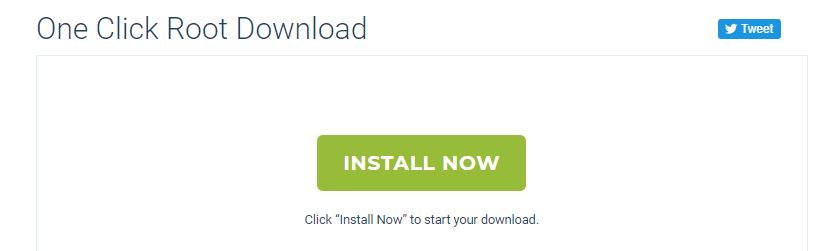
8) Root Android-telefon med PingPong Root
Ladda ner PingPong Root for Windows
steg 1Gå till PingPong Roots webbsida, ladda ner dess apk -fil till din dator och använd USB -kabeln för att överföra den till din Samsung S6/S6 Edge -telefon.
steg 2På din telefon, tab Inställningar > Låsskärm och säkerhet > Okända källor till PÅ.
steg 3Hitta apk-filen på din telefon och klicka på den installera > Installera ALLTID. När du har installerat det finns det en anteckning som påminner dig om att installera SuperSU, och tills all installation är klar kan du börja rota din telefon.
steg 4Starta PingPong Root efter all installation, du hittar två knappar som visas på appen, Få rot! och Hämta data. Om din Samsung Galaxy S6 Edge finns i listan över Hämta data (som bifogad bild), då ska du tabb Hämta data först och sedan slå Få rot! för att börja rota din telefon. Hela rotprocessen kommer att ta lite tid, och efter att ha avslutat det, tab OK att starta om enheten.
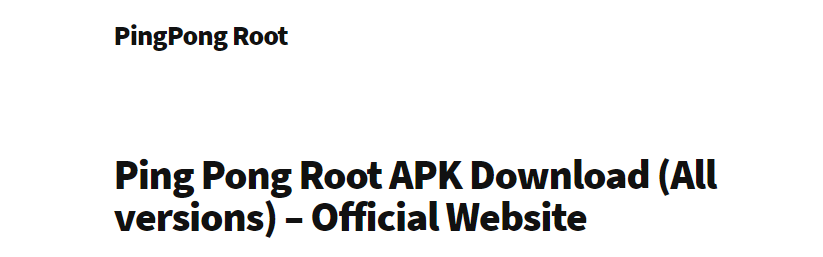
steg 5Efter att ha rotat din telefon, gå till SuperSU, flik FORTSÄTTA i popup-påminnelsen att SU-binären behöver uppdateras. Fortsätta > VANLIGT > OMSTARTA.
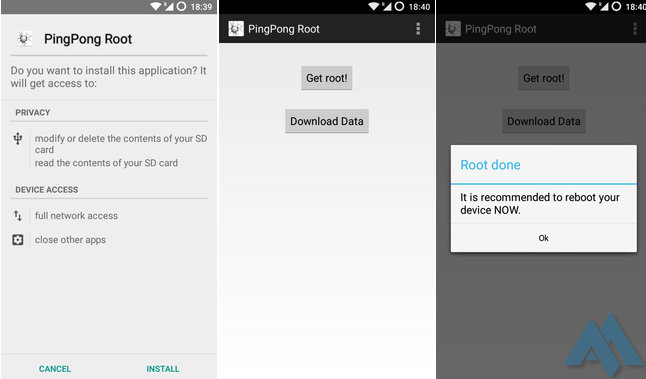
steg 6Efter att ha rotat din telefon, om du inte är säker på att din telefon har rootats framgångsrikt, kan du försöka avinstallera förinstallerade appar för kontroll. Alternativt kan du ladda ner rot Checker för att få bekräftelsen.
Från och med nu kan du enkelt använda Android Data Recovery till säkerhetskopiera Android-data, eller återställ Android-data enkelt och säkert.
